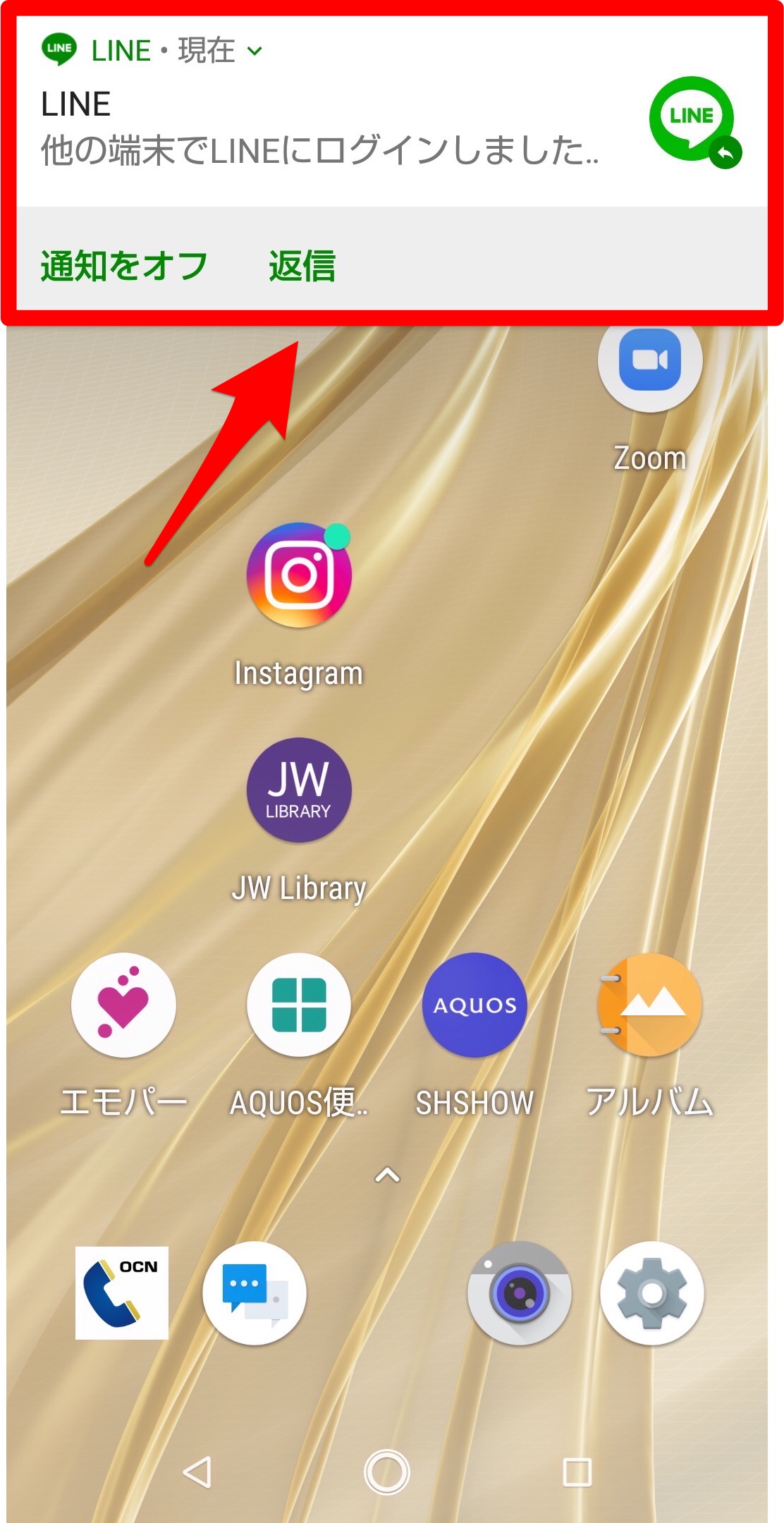
【Android】通知音を消す方法!時間指定や表示だけ通知させることもできるよ
Contents[OPEN]
【Android】通知音を消す方法《アプリの設定》
以上の4つがAndroidの通知機能です。
では実際に通知を消す設定を解説していきます。
Androidの通知を消す設定は、大きく分けて4つの方法で行えます。
これから1つずつ取り上げて、どのように通知音を消すのかを解説します。
最初に取り上げるのは、アプリの通知音を消す設定です。
アプリの通知音は3つの方法で無効化できます。
アプリごとに設定する方法
Androidのアプリの通知音を無効化する最初の方法は、アプリを個々に無効化設定する方法です。
ここでは「Gmail」の通知を消す方法を解説します。
また、この記事ではAQUOSを使って解説します。
Androidの機種によって画面や設定方法が異なりますので、わからなくなった場合は説明書を読んでください。
ホーム画面にある「設定」アプリをタップして開きましょう。
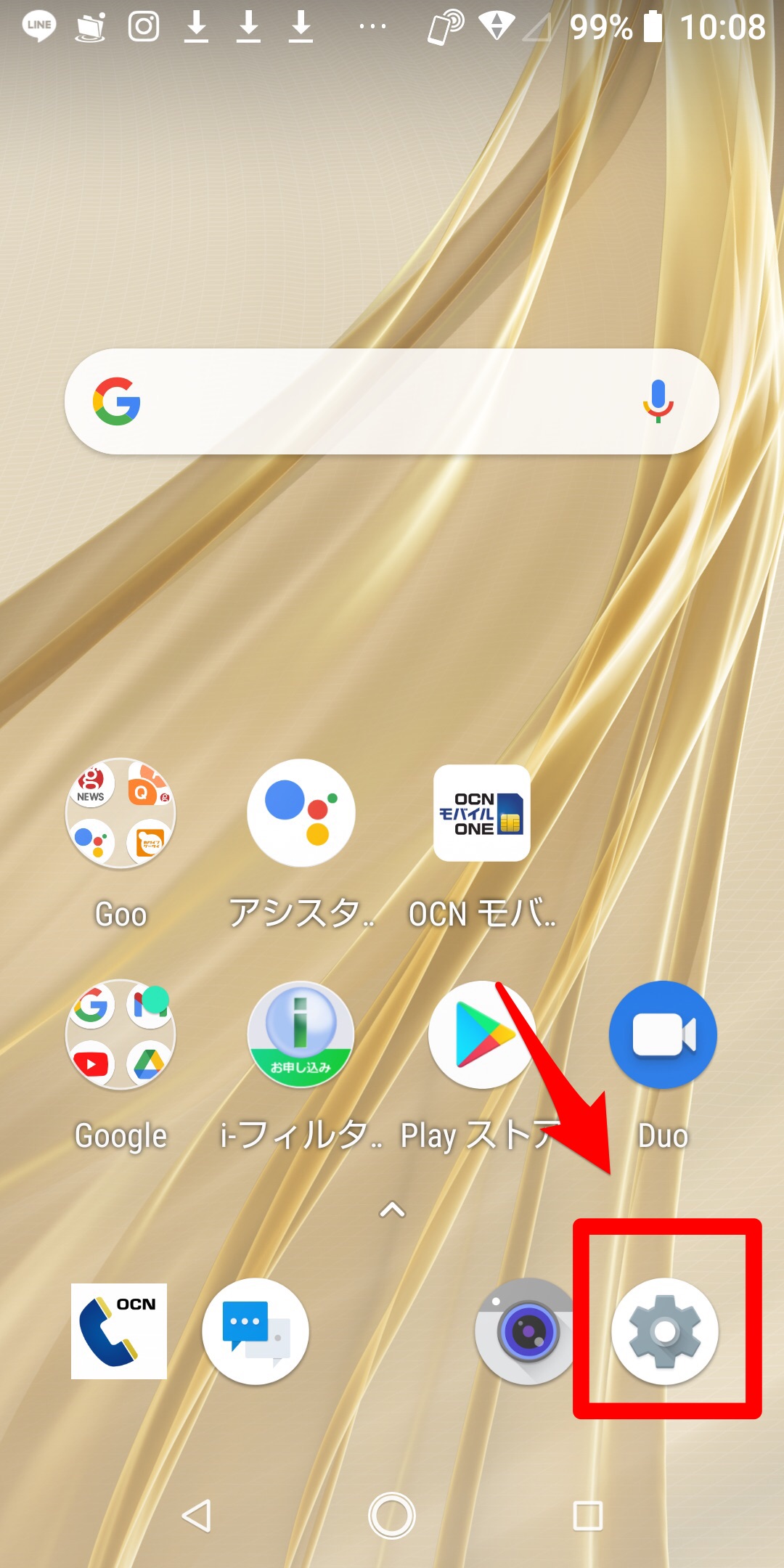
「設定」画面になります。
表示されている項目の中から「アプリと通知」をタップします。
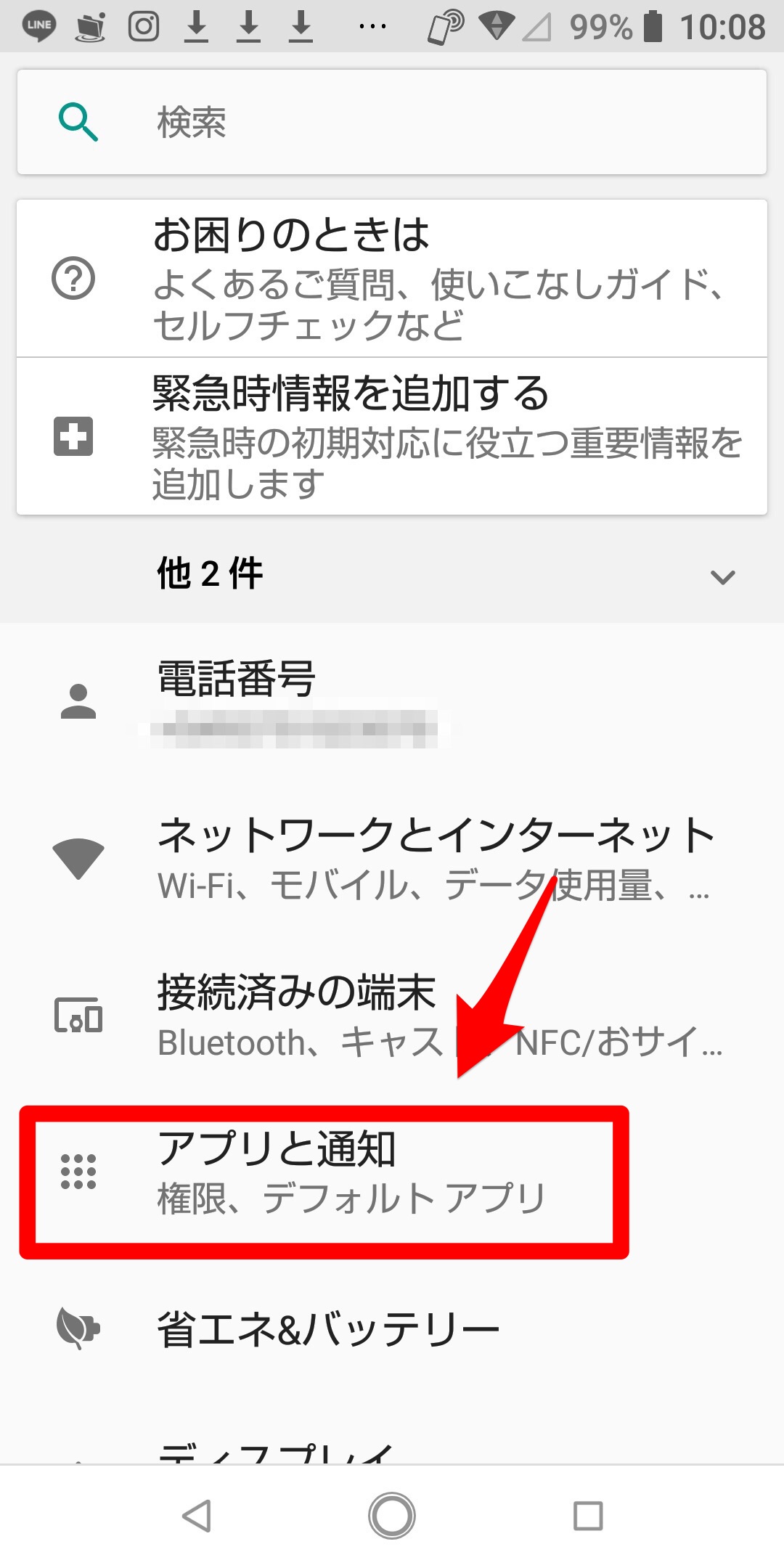
「アプリと通知」画面が立ち上がります。
アプリをすべて表示させるため「アプリをすべて表示」をタップします。
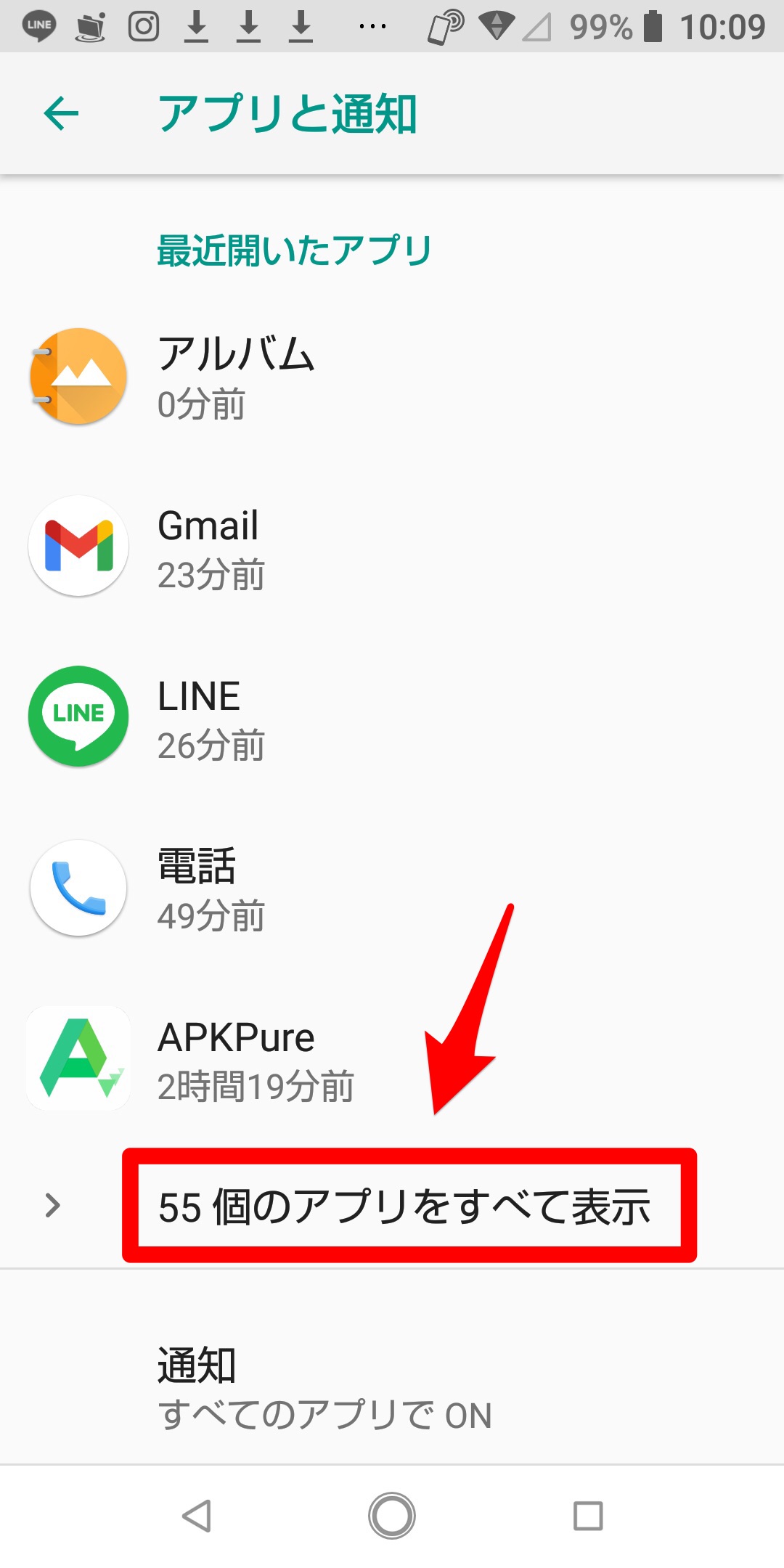
すべてのアプリが一覧になって表示されます。
「Gmail」アプリをタップします。
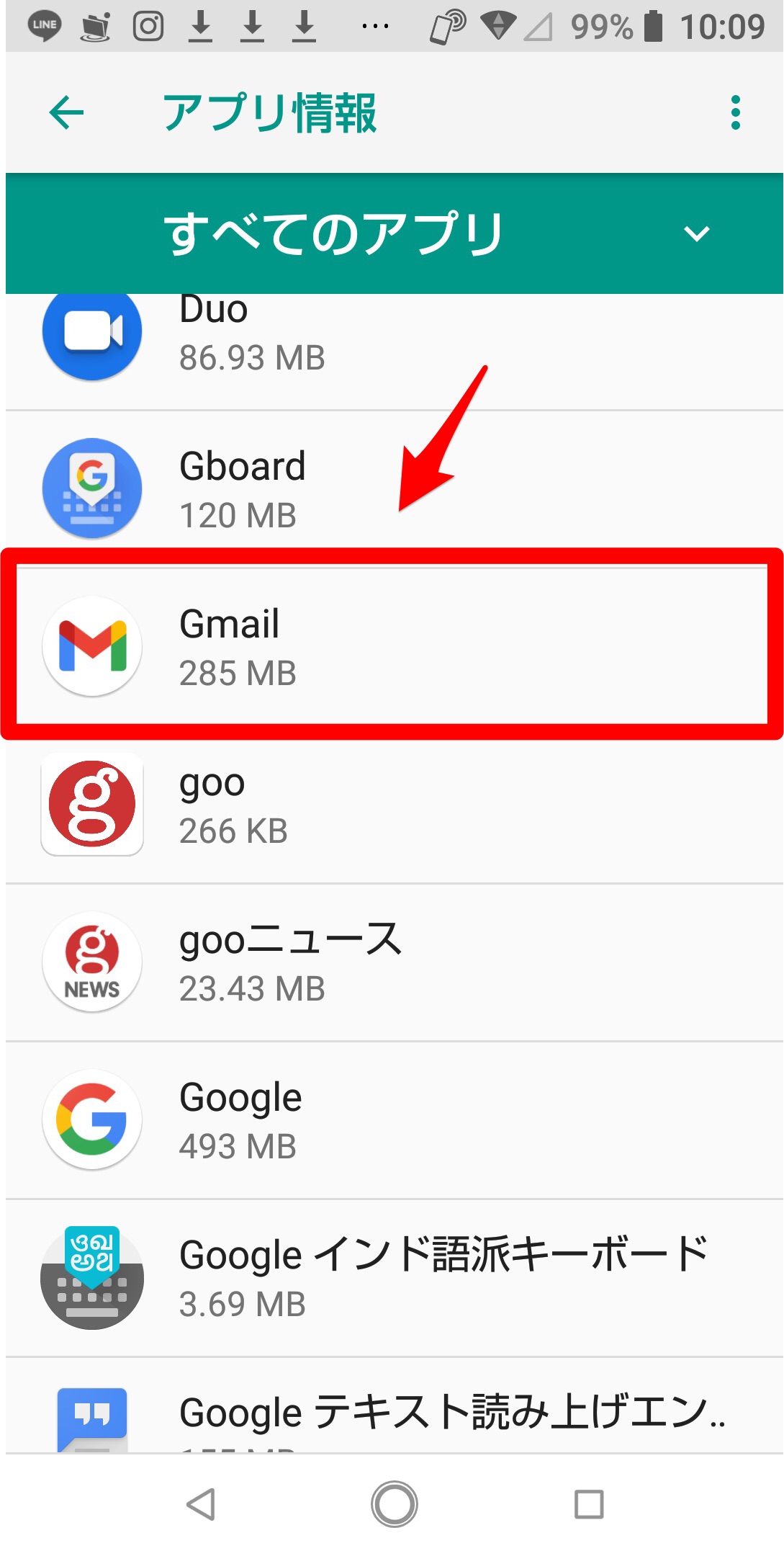
「Gmail」アプリの情報画面が立ち上がります。
表示されている項目の中から「アプリの通知」を選びましょう。
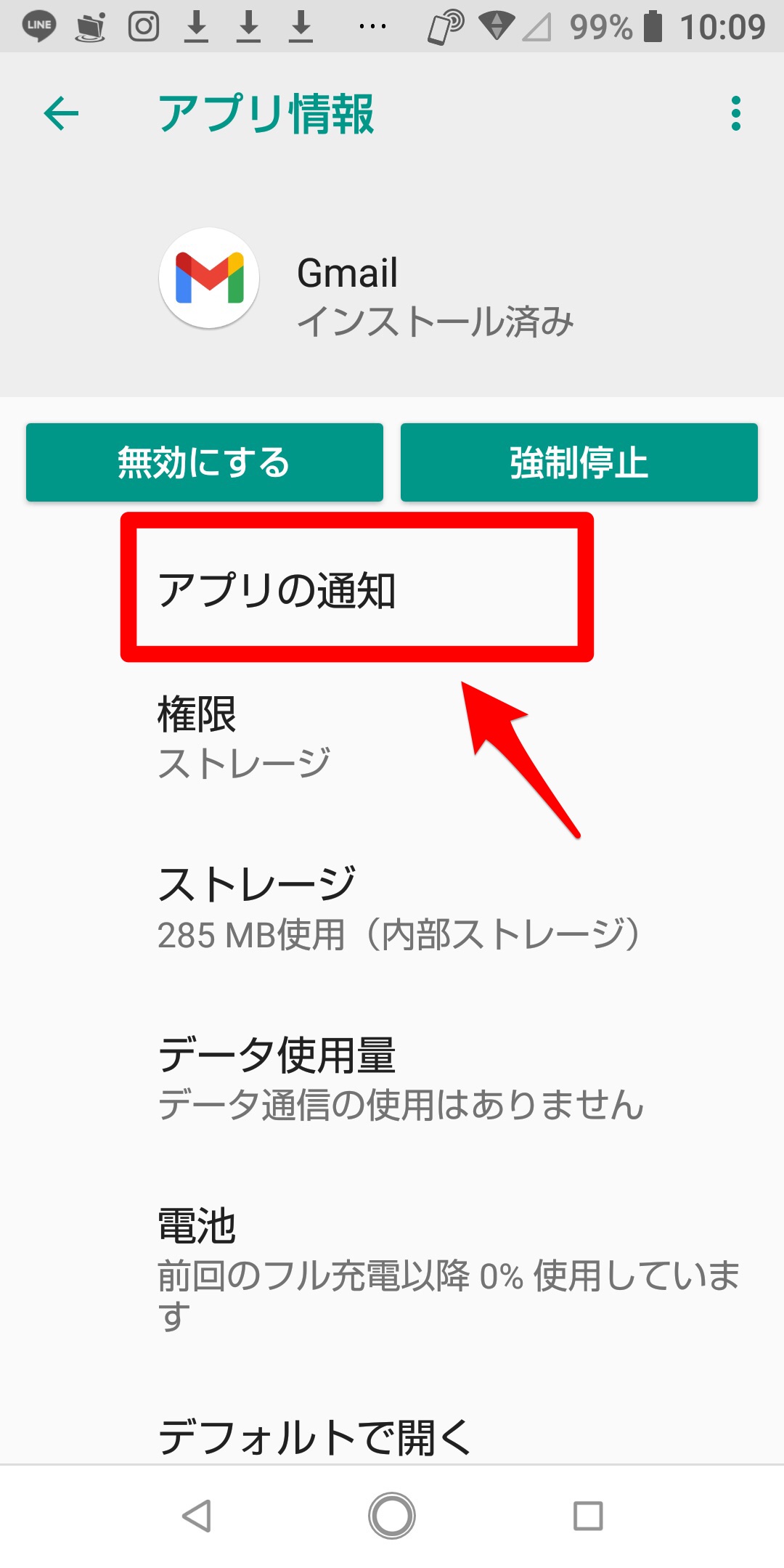
「アプリの通知」画面が立ち上がります。
画面に表示されている「ON」を「OFF」にしましょう。
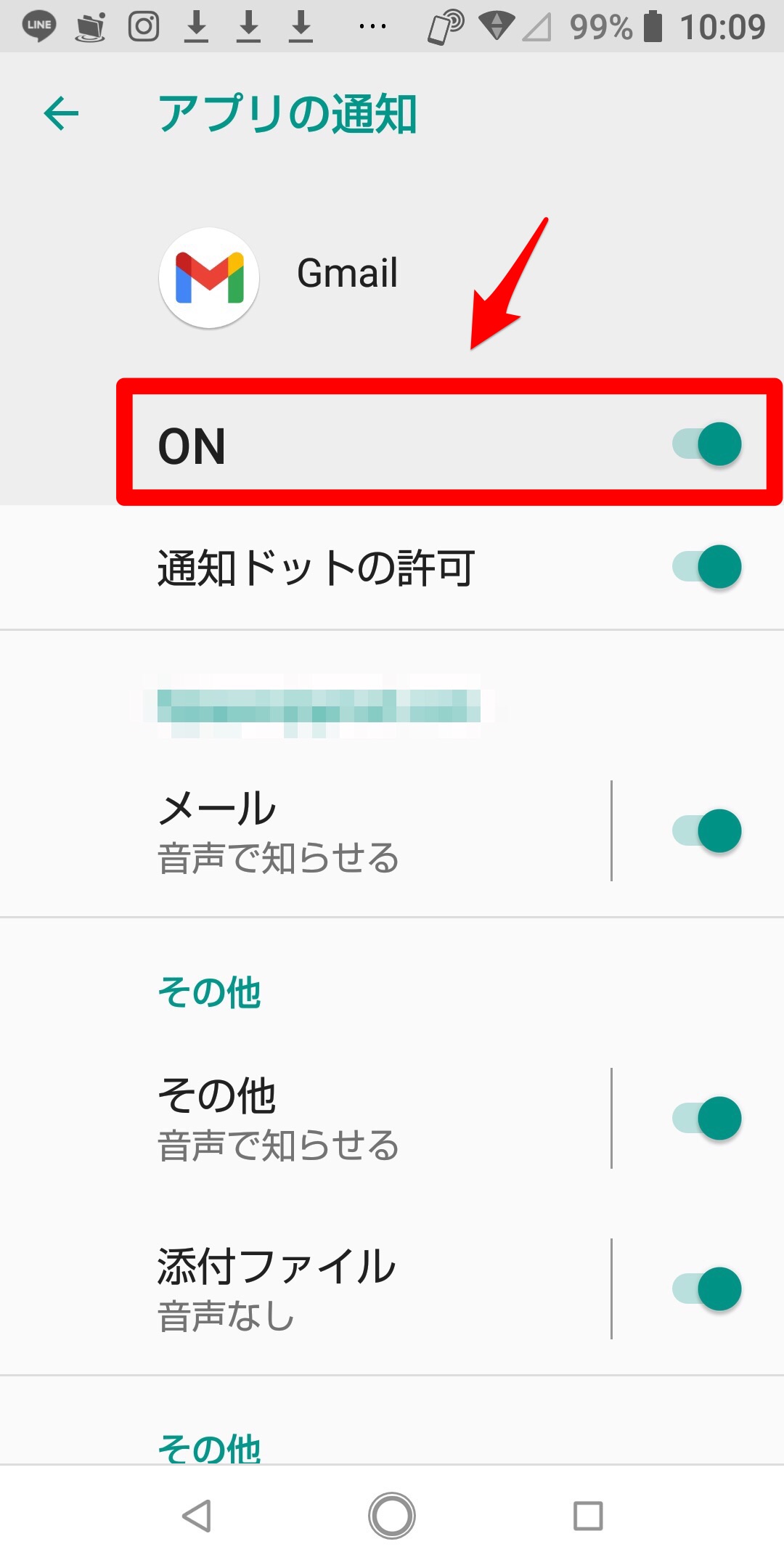
これで通知は無効化されました。
特定のアプリの通知を細かく設定する方法
アプリの通知音を消す2番目の方法は、特定のアプリの通知を細かく設定する方法です。
ここでは「LINE」を例として取り上げて解説します。
「設定」→「アプリと通知」→「アプリをすべて表示」と進みましょう。
すべてのアプリが一覧となって表示されているので「LINE」アプリを選択しましょう。
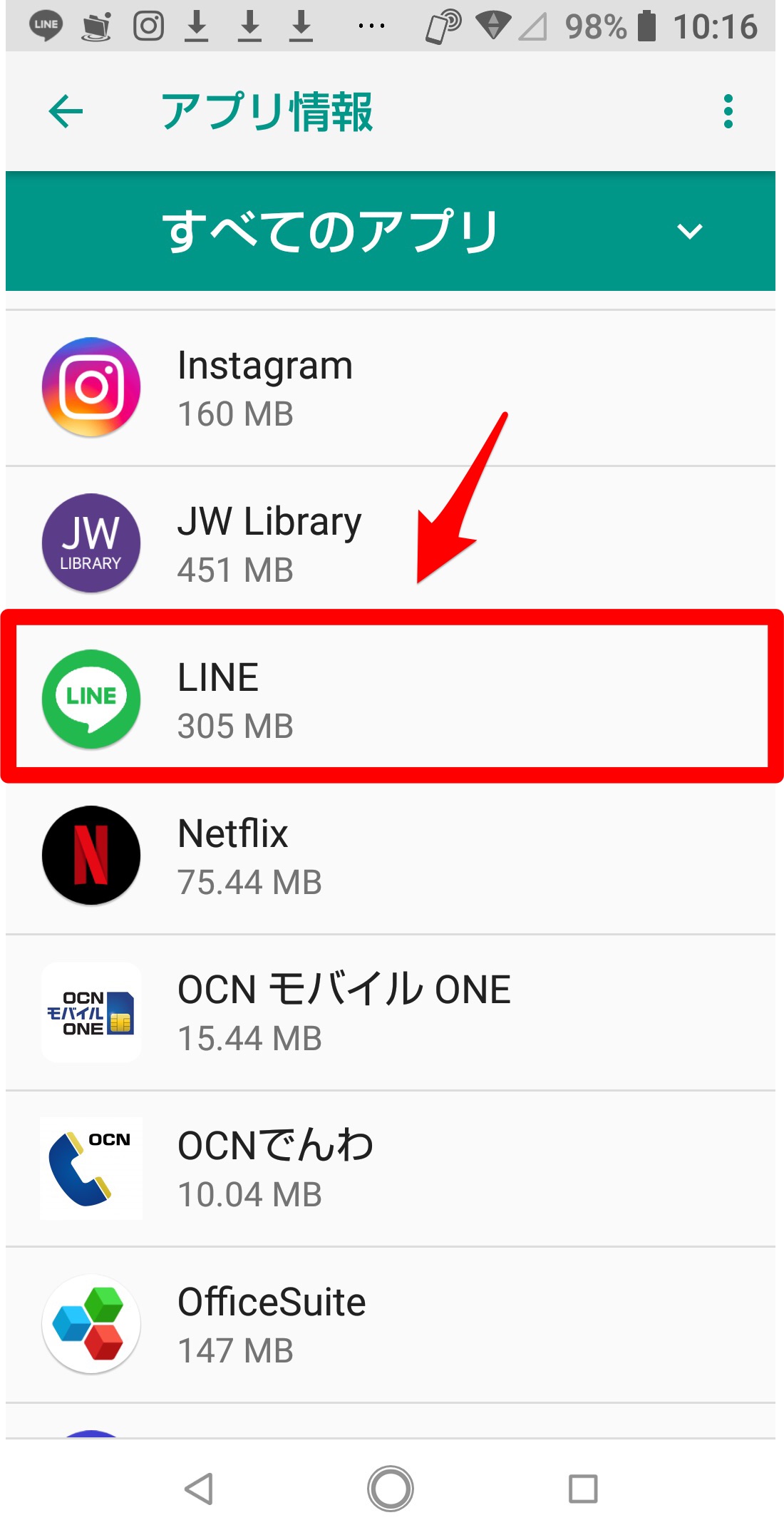
「LINE」アプリの情報画面になります。
表示されている項目の中から「アプリの通知」を選択しましょう。
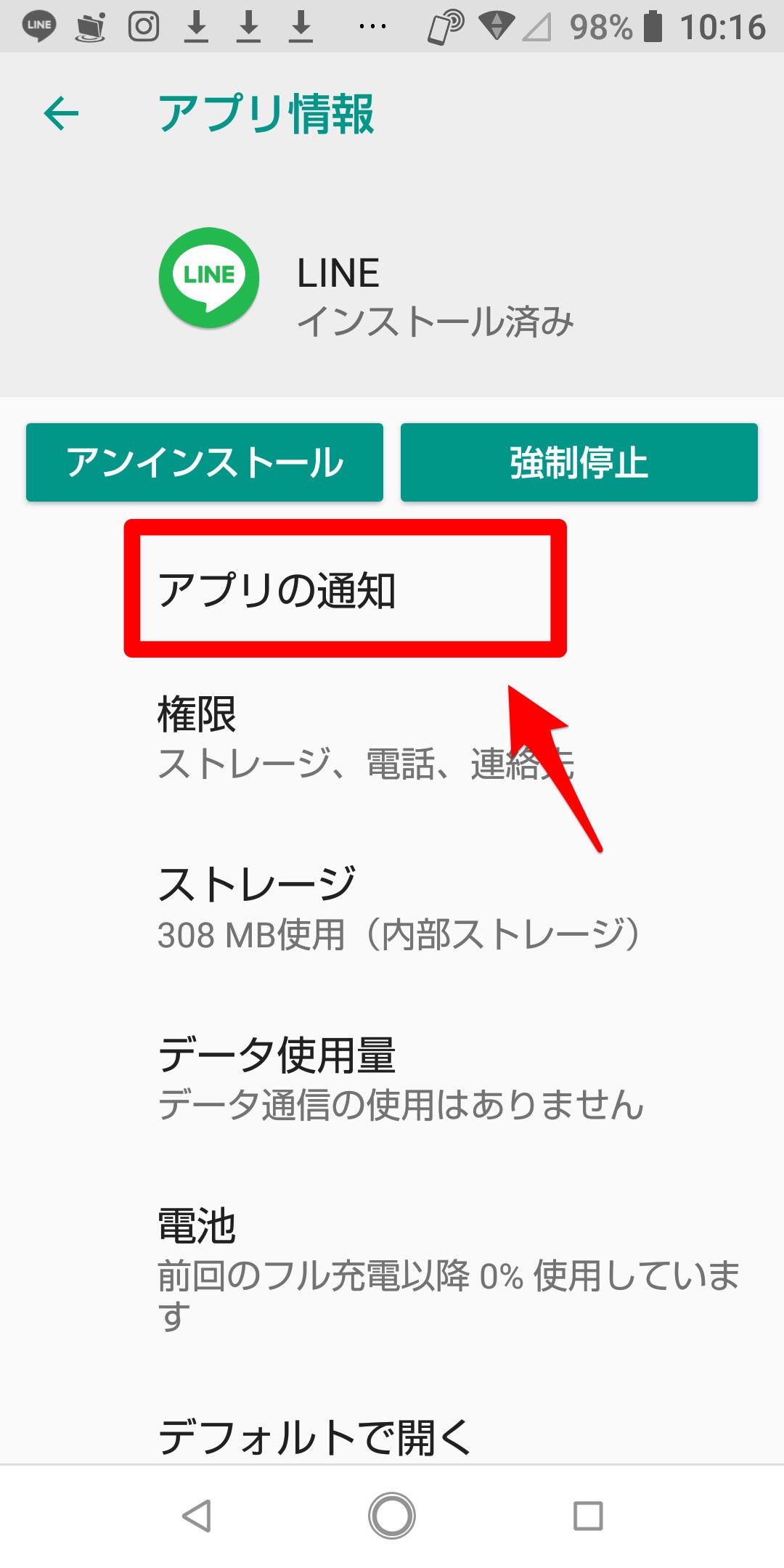
「アプリの通知」画面になります。
LINEアプリの場合、通知カテゴリーが細かく分かれています。
「通話」「友だちリクエスト」「一般通知」「グループへの招待」「LINE Pay」「メッセージ通知」「タイムライン通知」「LINE Things」「オープンチャットのアクティビティ」の9つです。

各カテゴリーを選択すると詳細設定が行えます。
「ロック画面」「点滅」「通知ドット」「マナーモードのオーバーライド」の4つです。
自分の希望に合わせて設定しましょう。
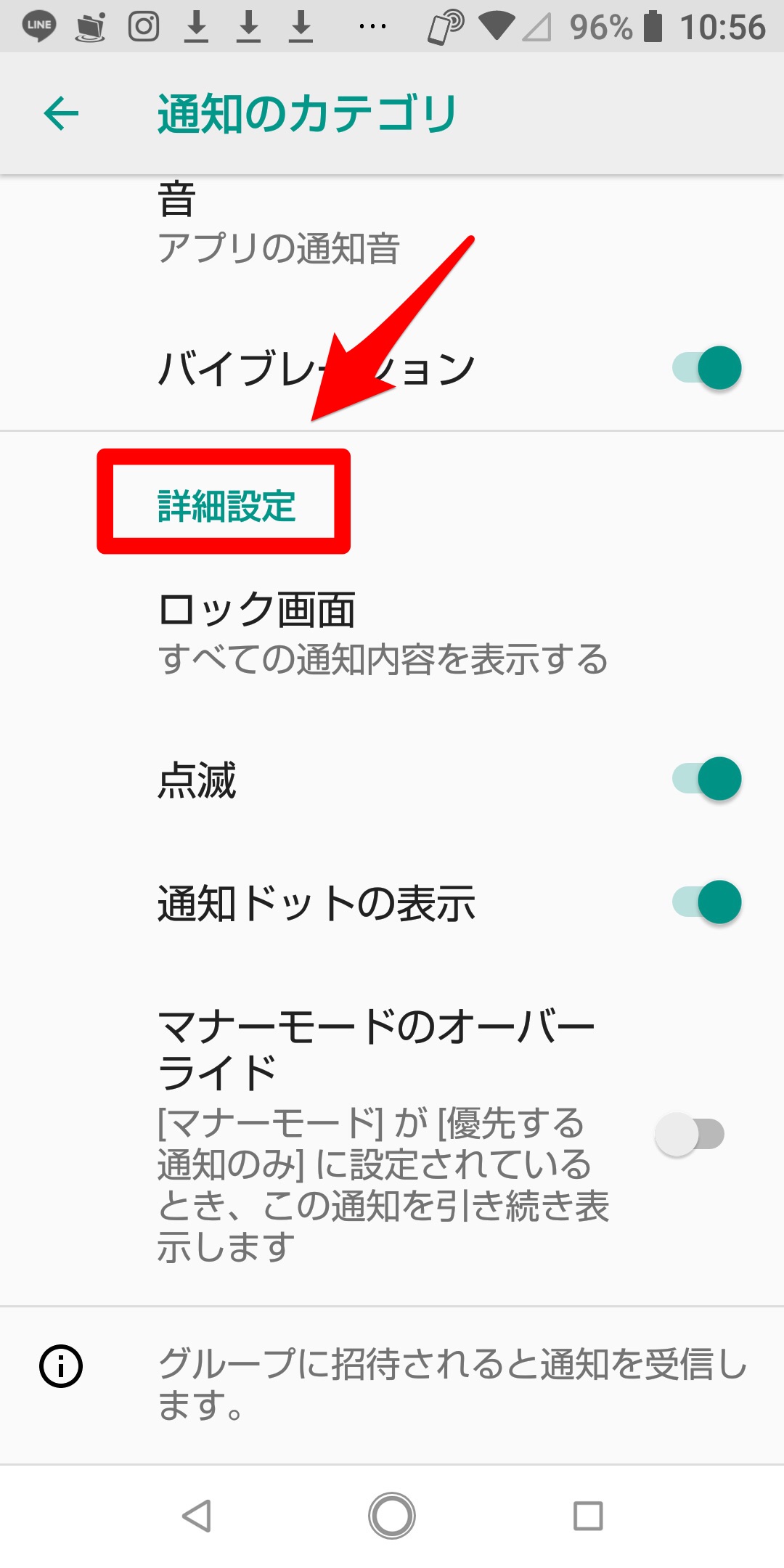
すべてのアプリの通知をオフに設定する
アプリの通知音を消す3番目の方法は、すべてのアプリの通知をオフにすることです。
手順を解説します。
「設定」アプリを開きましょう。
表示されているメニューの中から「音」を選択します。
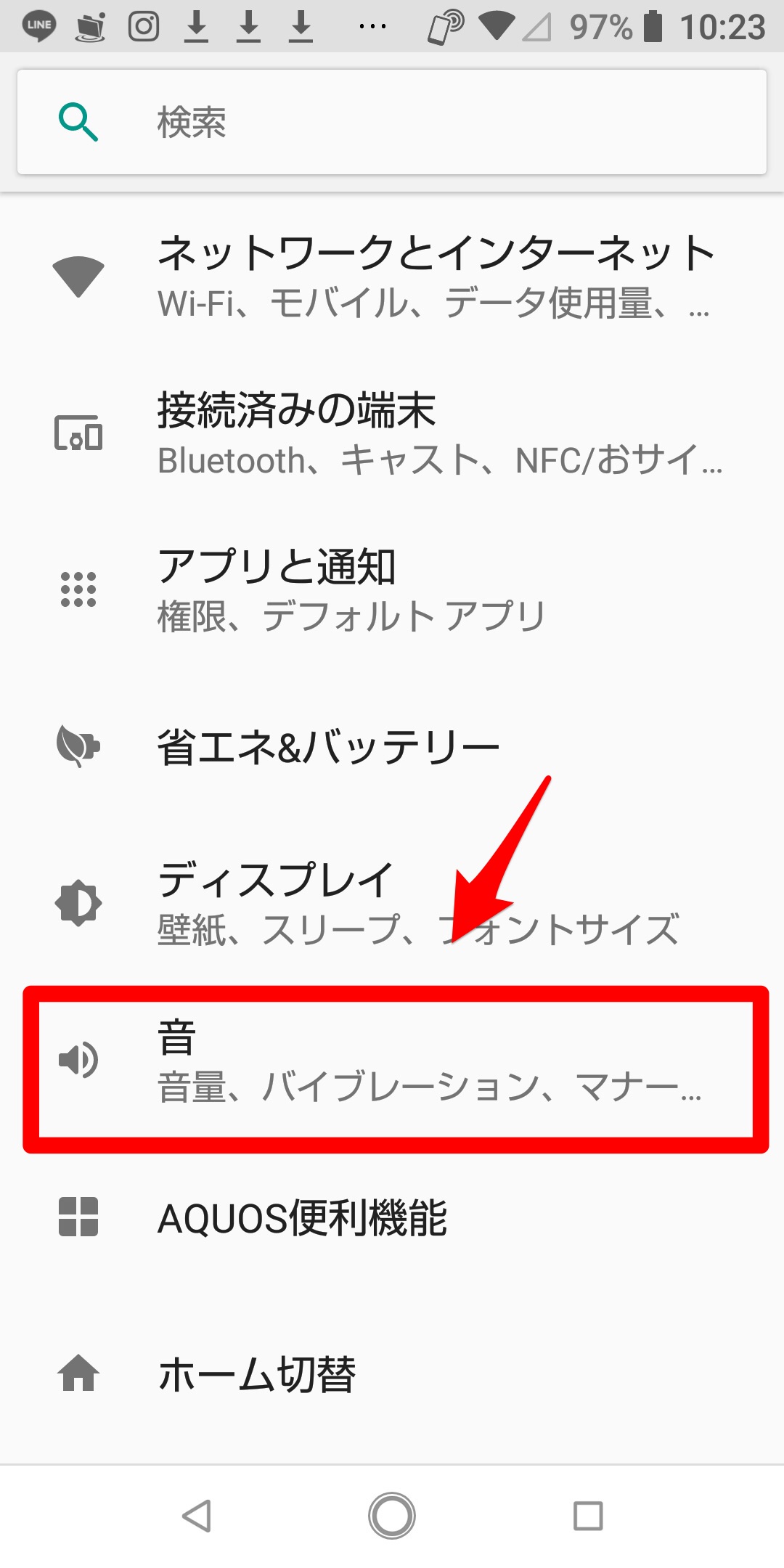
「音」画面が立ち上がります。
表示されている項目の中から「マナーモードの詳細設定」を選択しましょう。
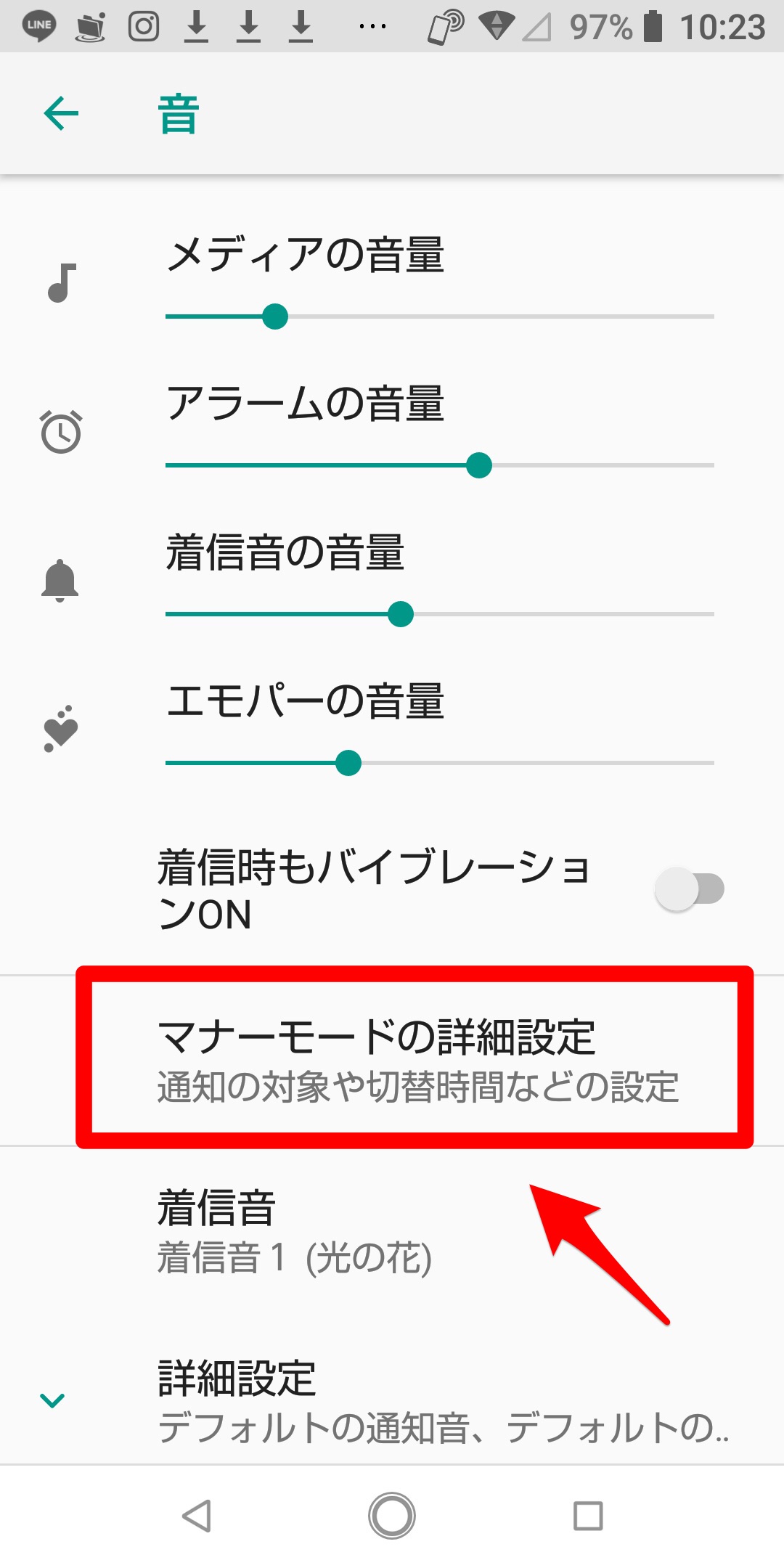
「マナーモードの詳細設定」画面になります。
表示されている項目の中から「視覚的な通知のブロック」を選択しましょう。
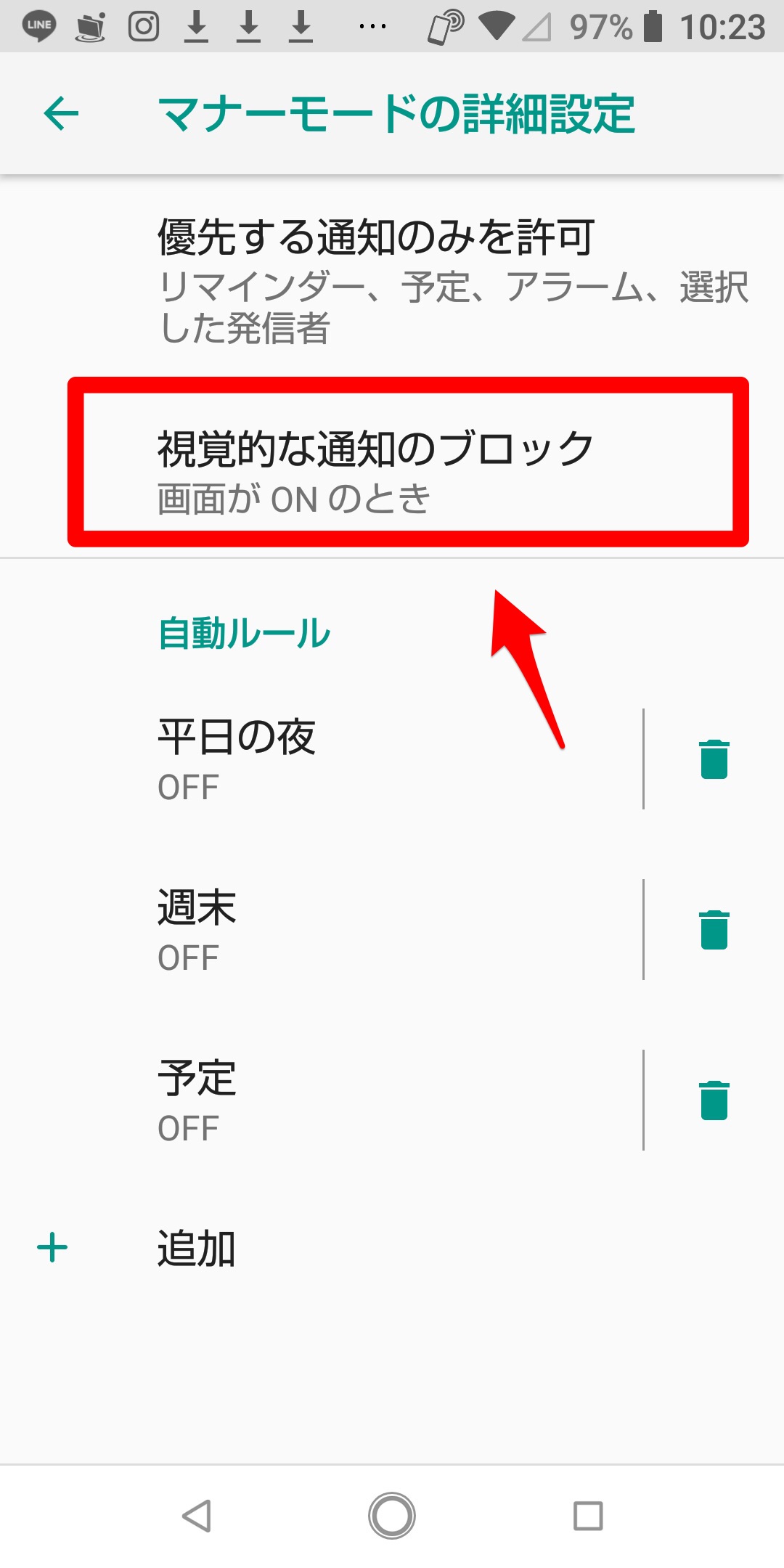
「視覚的な通知のブロック」画面になります。
「画面がONのときにブロックする」をONにしましょう。
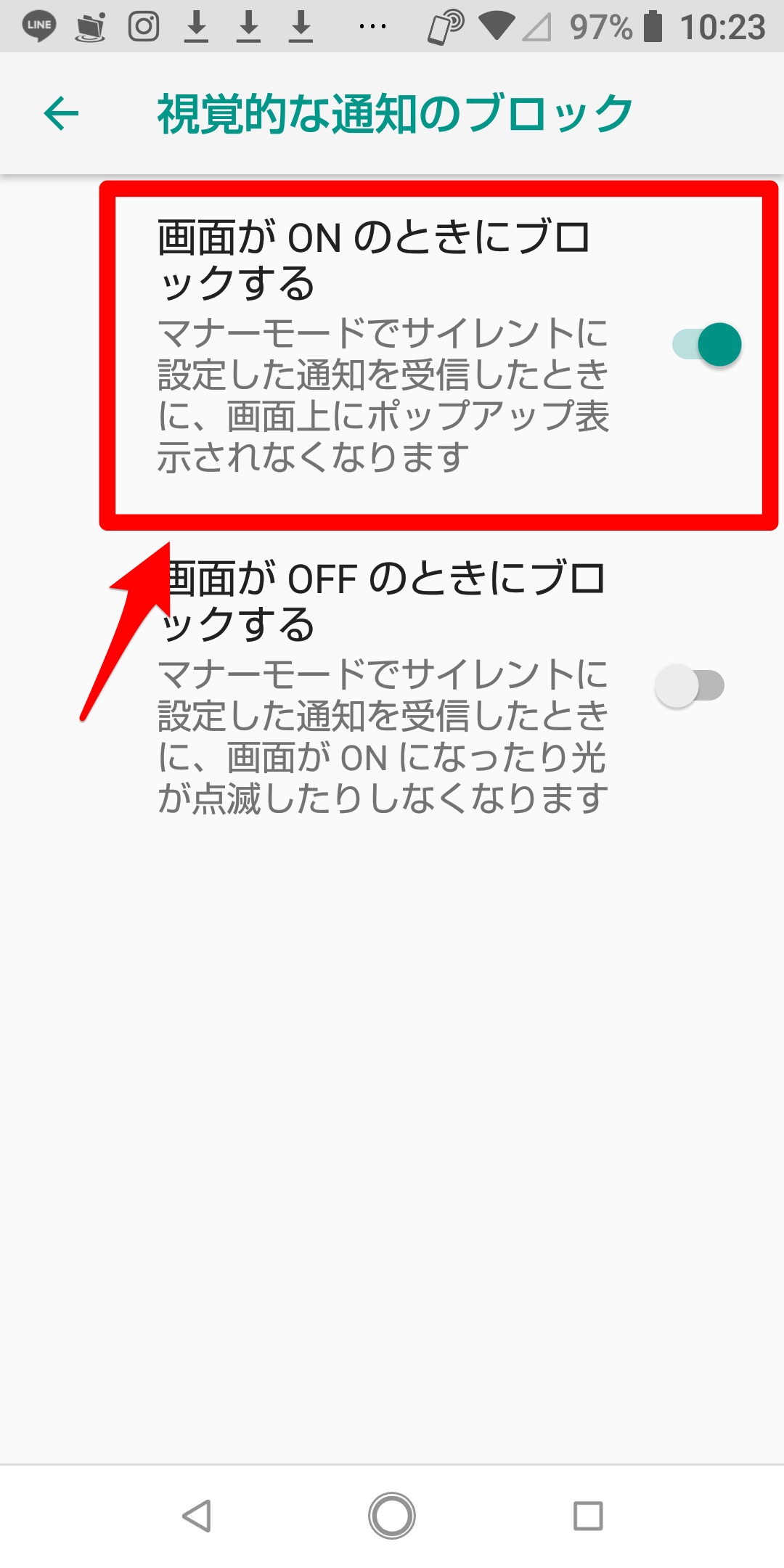
これで設定完了です。
【Android】通知音を消す方法《一括で設定》
次に取り上げるのは、スマホの通知音を全て消す設定方法です。
すべての通知を消す設定方法
ここでは、すべての通知を無効化してスマホの通知音を鳴らさない方法を説明します。
ホーム画面にある「設定」アプリを開きます。
表示されている項目の中にある「アプリと通知」をタップしましょう。
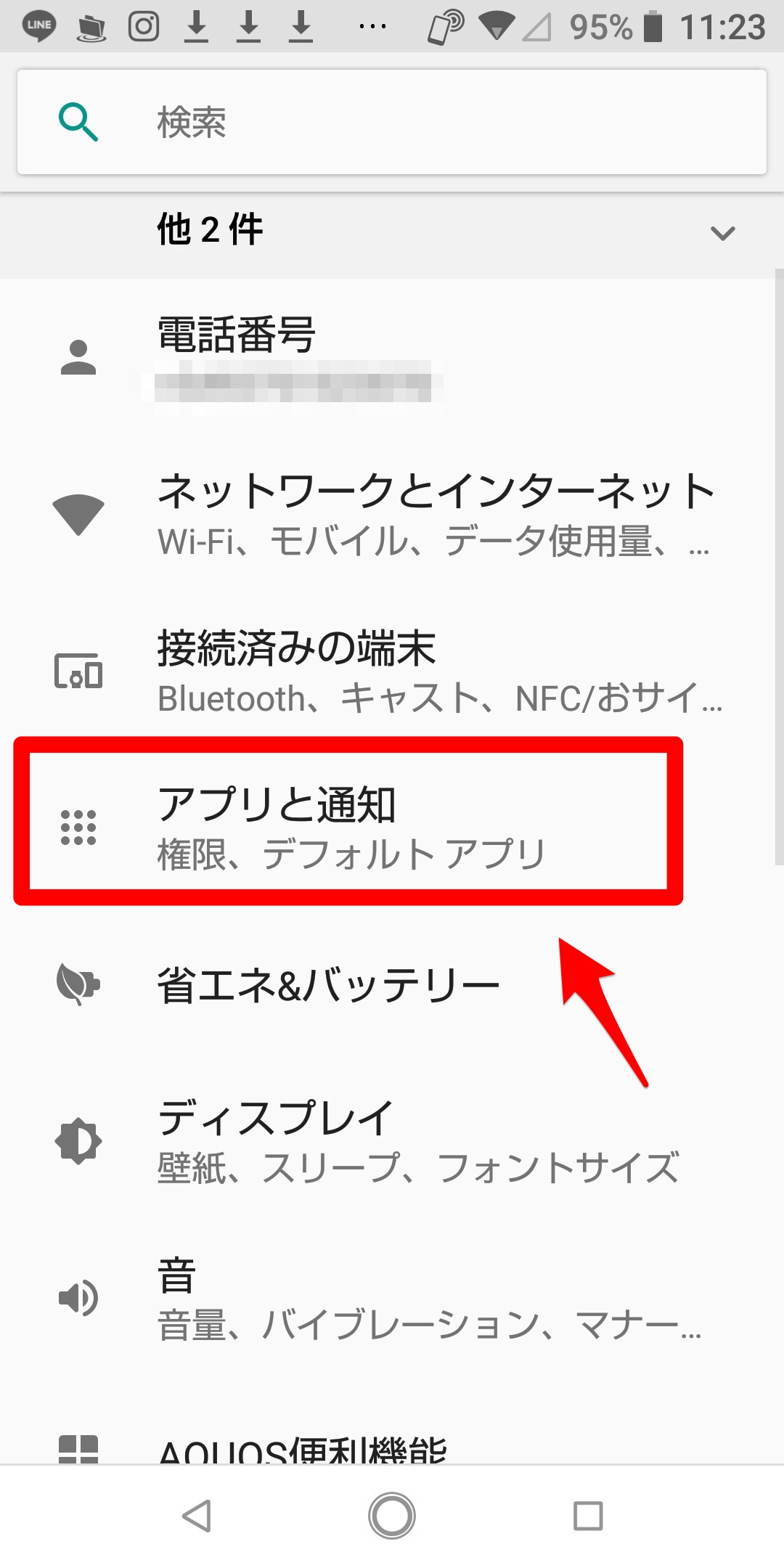
「アプリと通知」画面になります。
表示されている項目にある「通知」をタップしましょう。
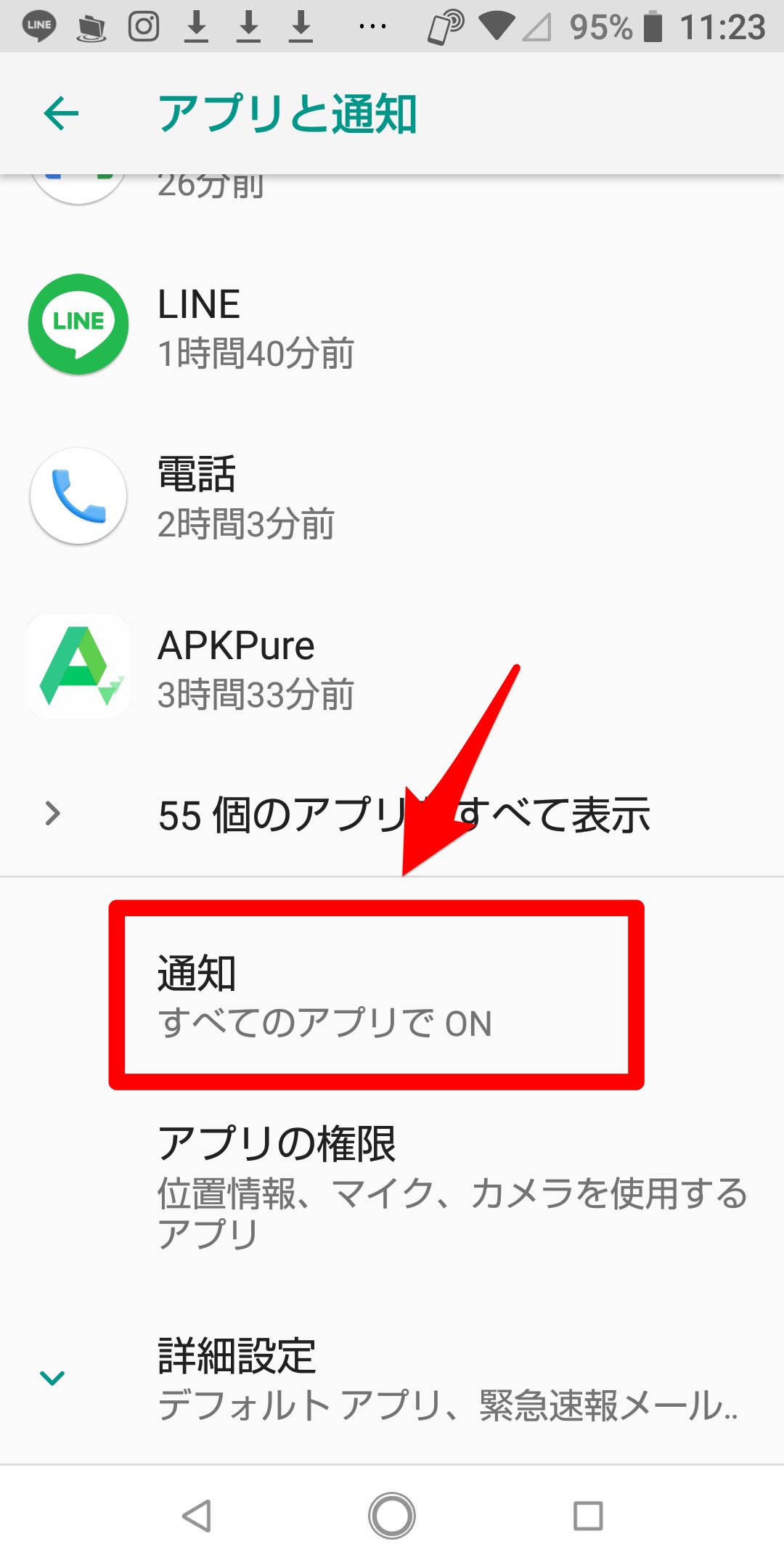
「通知」画面になります。
表示されている項目の中に「ロック画面の通知」があるのでタップしましょう。
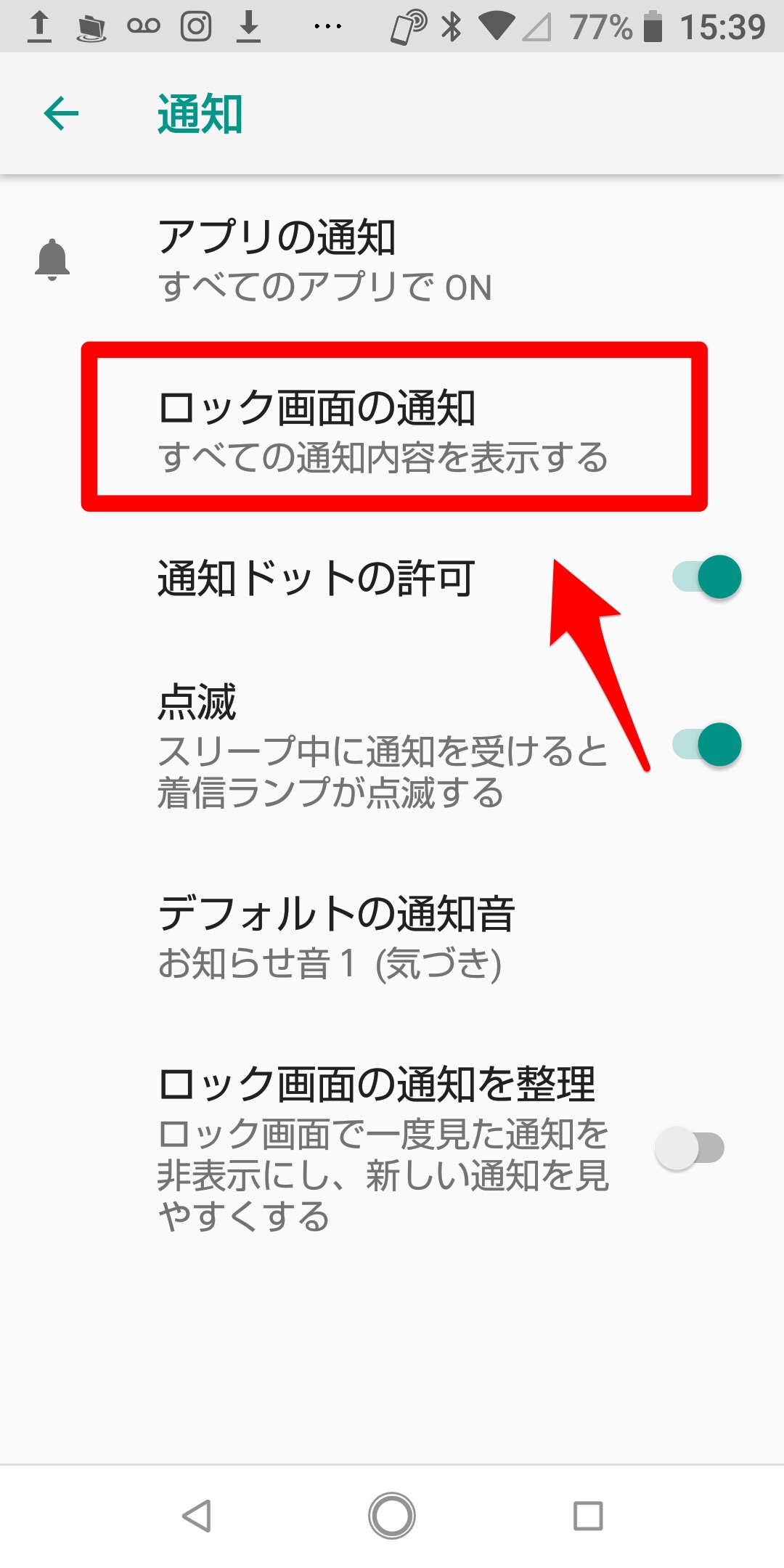
メニューがプルダウンされます。
表示されている項目の中に「通知をすべて表示しない」があるのでタップしましょう。
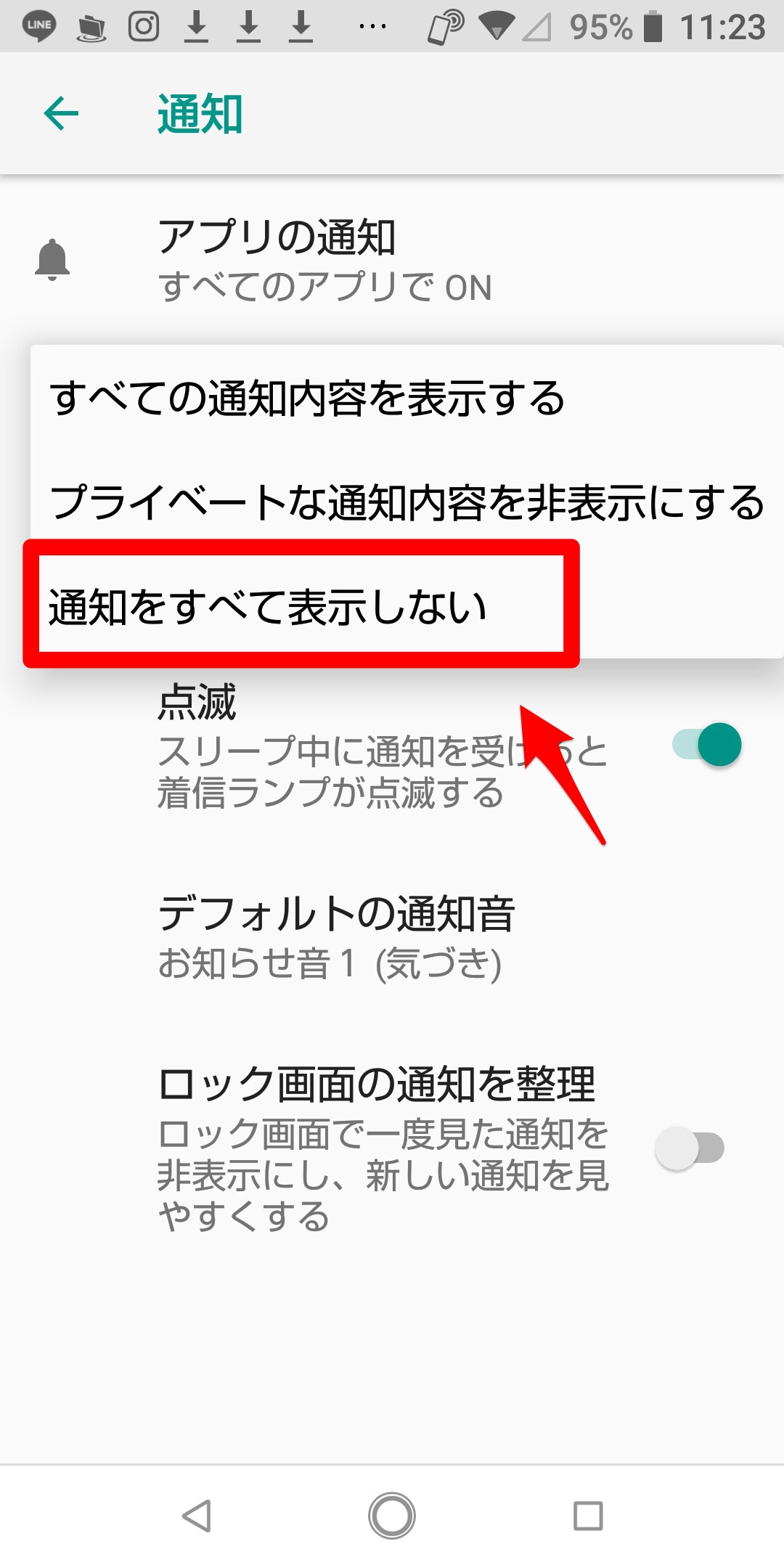
これでスマホの通知を全て無効化できました。